Win7系統pagefile文件怎么移到D盤?
C盤正常是電腦的系統盤,我們知道C盤里面有一個虛擬內存pagefile.sys文件占用C盤太大空間了,因此不少用戶想要把pagefile文件移到D盤,但是又不懂操作。其實很簡單,如果你不懂的話,那就趕緊看看小編整理的Win7系統pagefile文件移到D盤的方法吧!
一、顯示虛擬內存文件pagefile.sys
1、大家打開C盤,是看不到這個文件的。因為是系統保護和隱藏文件。雙重保護起來了。
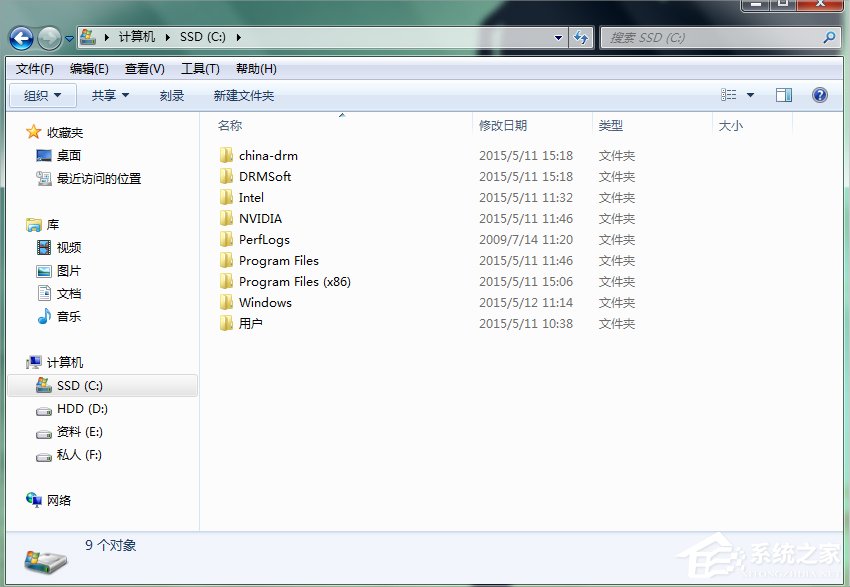
2、修改文件選項和搜索選項。
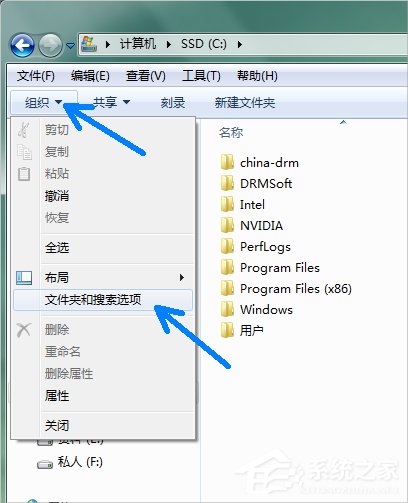
3、查看里面,把系統保護隱藏文件和顯示隱藏文件都如圖弄好了。
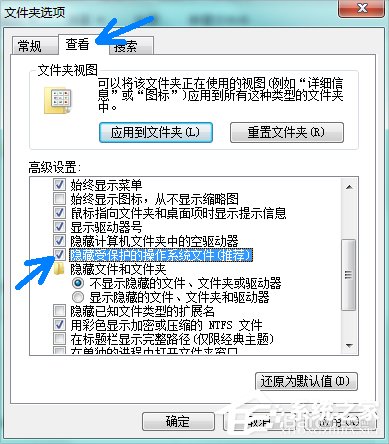
4、確定。
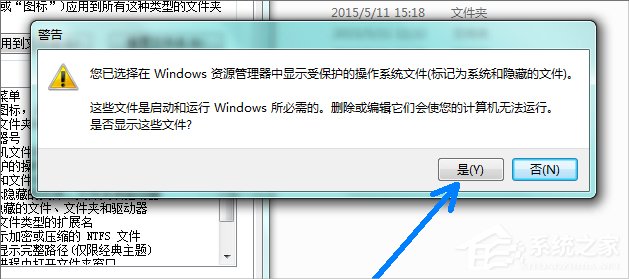
5、顯示隱藏文件。

6、這時候顯示出來了。

7、大小正好和物理內存條大小一樣的。
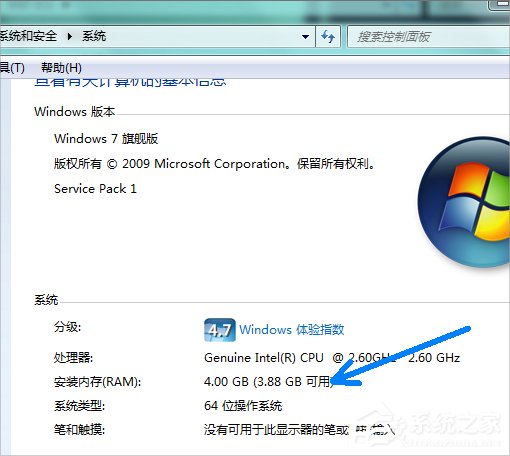
二、D盤創建虛擬內存文件
1、我的電腦右鍵屬性,然后高級系統設置。
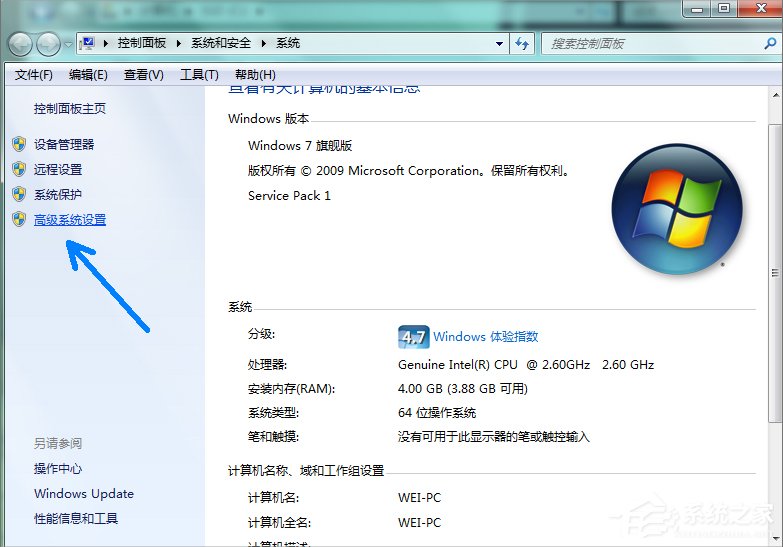
2、點擊“高級”,然后設置。

3、再次“高級”,更改。
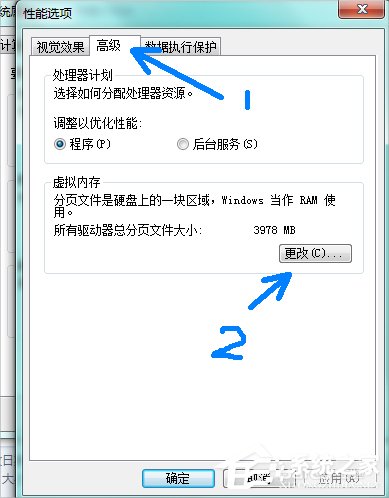
4、安裝圖片的順序一步步弄好。
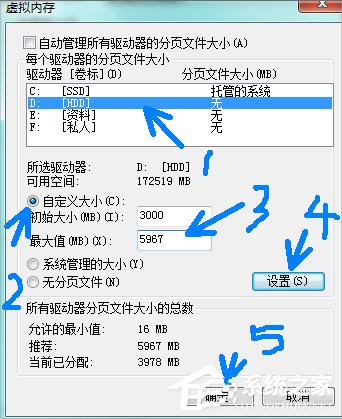
5、這時候D盤就成功創建了虛擬內存了。
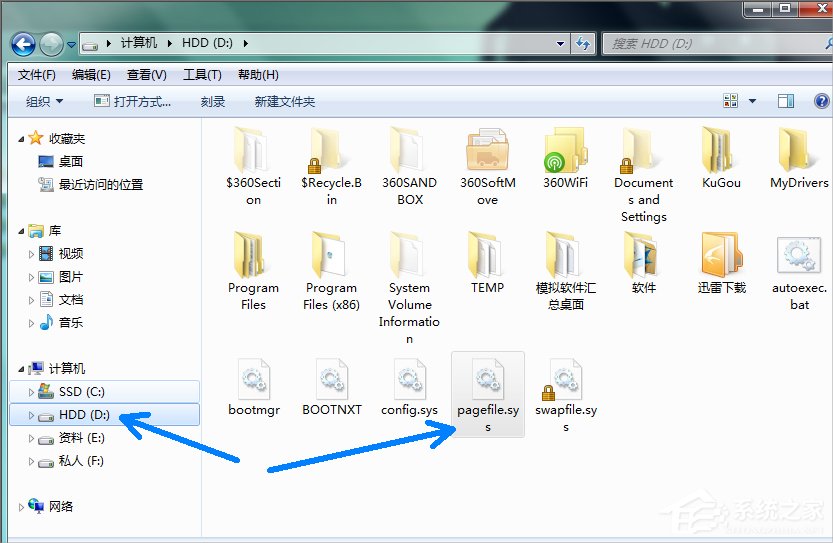
6、大小也可以看到。
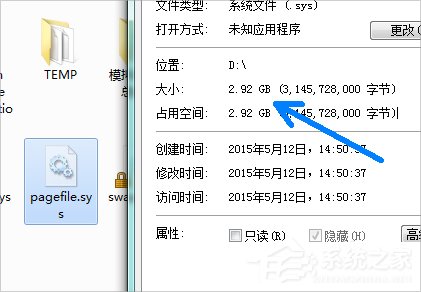
三、修改(刪除)C盤虛擬內存
1、安裝圖片位置,一步步來1234。
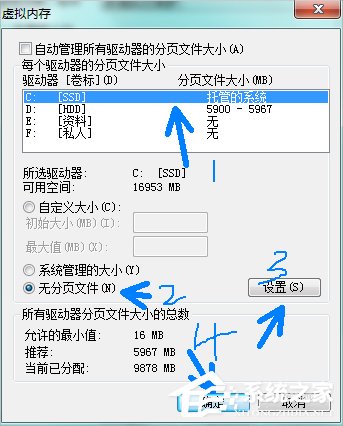
2、重啟電腦,然后開機后,發現C盤的虛擬內存文件pagefile.sys文件不見了,C盤變大了。也就是說成功了。虛擬內存現在變成在了D盤了。推薦設置物理內存大小1.45倍的大學在D盤就行。
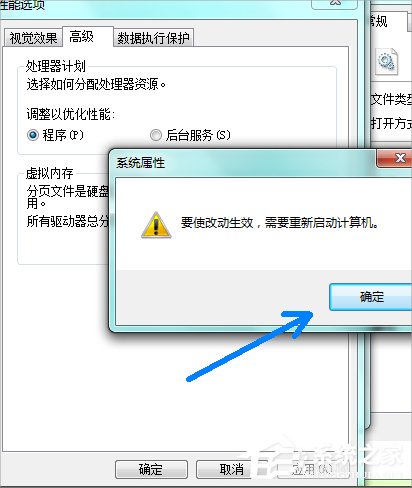
Win7系統pagefile文件移到D盤的方法就講到這里了,我們首先得讓pagefile文件在C盤顯示出來,之后我們在D盤創建虛擬內存文件,最后我們在刪除C盤的pagefile文件就可以了。
相關文章:
1. 統信uos操作系統怎么激活? 統信UOS系統家庭版激活教程2. grub2引導freebsd詳解3. uos截圖保存在哪? UOS設置截圖圖片保存位置的技巧4. 支持深色 / 淺色模式,微軟 Win11 Build 25281 為“產品密鑰”窗口啟用新界面5. 更新FreeBSD Port Tree的幾種方法小結6. freebsd 服務器 ARP綁定腳本7. rsync結合 inotfiy 實現實時備份的問題8. Win11安卓子系統WSA 2211.40000.11.0更新發布 升級至 Android 139. FreeBSD10安裝內核源代碼方法講解10. UOS應用商店不能用怎么辦? uos系統應用商店不能使用的解決辦法

 網公網安備
網公網安備